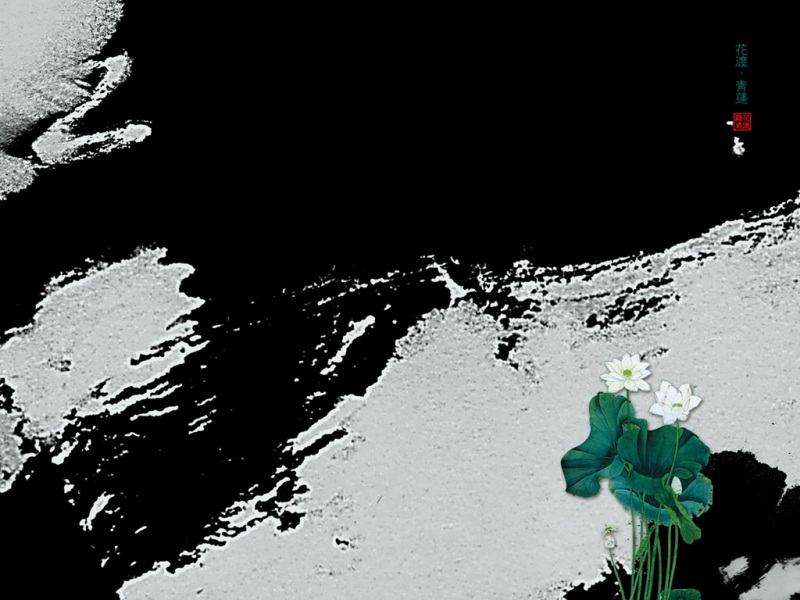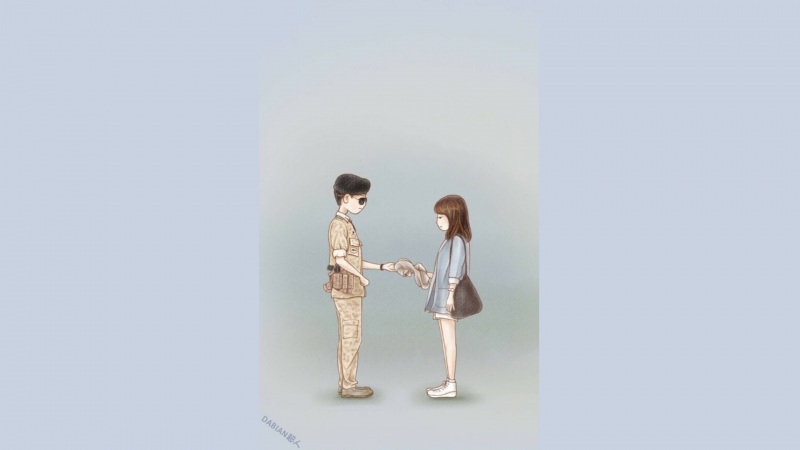windows系统电脑每天上网都会产生很多临时文件,C盘空间也会越来越小,如果不及时清理干净会出现卡断问题。C盘垃圾文件怎么清理?网上有一些清理方法,比如运行复制的代码在后台删除等,今天小编和大家分享清理C盘垃圾文件的几种方法。
方法一(代码删除法)
1、这是在网上看到的一个方法,感觉也不错,是写了一串代码。下面就来说说把。代码如下:
@echo off
echo 正在清除系统垃圾文件,请稍等......
del /f /s /q %systemdrive%\*.tmp
del /f /s /q %systemdrive%\*._mp
del /f /s /q %systemdrive%\*.log
del /f /s /q %systemdrive%\*.gid
del /f /s /q %systemdrive%\*.chk
del /f /s /q %systemdrive%\*.old
del /f /s /q %systemdrive%\recycled\*.*
del /f /s /q %windir%\*.bak
del /f /s /q %windir%\prefetch\*.*
rd /s /q %windir%\temp & md %windir%\temp
del /f /q %userprofile%\小甜饼s\*.*
del /f /q %userprofile%\recent\*.*
del /f /s /q "%userprofile%\Local Settings\Temporary Internet Files\*.*"
del /f /s /q "%userprofile%\Local Settings\Temp\*.*"
del /f /s /q "%userprofile%\recent\*.*"
echo 清除系统LJ完成!
echo. & pause
把代码复制到一个文本文档里面、、然后在另存为文件名修改成LJ.bat。
2、然后在把文件保存到桌面。然后点击打开。就可以看到一串删除垃圾文件的窗口。这个方法还是挺方便快捷的。不过要注意重要的文件不要放在C盘了,以免被删除了就无法恢复了!
方法二(手动清理磁盘)
1、先进入我的电脑。然后点击C盘!然后选择属性,就能看到一个磁盘清理按钮。这里清理值钱最好把所有的程序都关掉。不然后果会有点严重哦。
2、然后系统会扫描这个盘的垃圾文件,。我们可以查看这些文件的详细信息,点击查看文件即可。
3、选择好要删除的文件之后点击确定。
然后系统将会删除磁盘的垃圾碎片。。
方法三(用工具清理)
下载电脑管家或者杀毒工具基本都有这个功能,一般这些工具都会有一个系统优化功能,
进入系统优化页面就能看到一个清理垃圾选项,这里每个盘都会扫描的。扫描完成之后点击清除就可以搞定啦。
如果你电脑C盘不够用,赶快让给你的电脑瘦个身,加快系统运行速度。